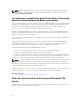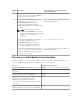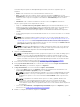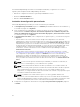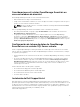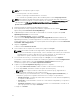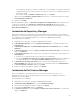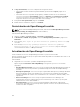Users Guide
NOTA: Antes de empezar, asegúrese de que:
• El sistema puede conectarse a internet.
• Cuenta con privilegios de administrador en el sistema.
• En el servidor de seguridad, el puerto 443 está abierto para acceder a https://ftp.dell.com.
NOTA: Si la instalación de SupportAssist falla, puede volver a intentarlo más tarde. Para volver a
intentar la instalación, haga clic con el botón derecho en el archivo DellSupportAssistSetup.exe que
está disponible en C:\Program Files\Dell\SysMgt\Essentials\SupportAssistSetup y seleccione
Ejecutar como administrador.
1. Extraiga el paquete de instalación de OpenManage Essentials.
2. En la carpeta donde extrajo el paquete de instalación, haga doble clic en el archivo Autorun.exe.
Aparecerá la pantalla Instalación de Dell OpenManage.
3. Si OpenManage Essentials versión 2.0 no está instalado en el sistema, asegúrese de que Dell
OpenManage Essentials esté seleccionado.
4. Seleccione Dell SupportAssist, y haga clic en Instalar.
Si ha seleccionado Dell OpenManage Essentials y Dell SupportAssist, finaliza la instalación de
OpenManage Essentials y se instala SupportAssist. Se verifican los prerrequisitos del sistema para
instalar SupportAssist. Si se cumple con los prerrequisitos del sistema, aparece la ventana Bienvenido
al instalador de Dell SupportAssist.
5. Haga clic en Siguiente.
Se abre la ventana Contrato de licencia.
6. Lea los términos de los requisitos de comunicación y haga clic enAcepto.
NOTA: Para realizar la instalación de SupportAssist, deberá permitirle a Dell guardar cierta
Información de identificación personal (PII), como su información de contacto, las credenciales
de administrador local de los dispositivos que se van a supervisar, etc. La instalación de
SupportAssist no puede continuar si no le permite a Dell guardar su PII.
7. Lea el contrato de licencia y, a continuación, haga clic en Acepto y seleccione Siguiente.
Si el sistema se conecta a Internet mediante un servidor proxy, aparece la ventana Configuración de
proxy. De lo contrario, aparece la ventana Instalación de SupportAssist brevemente y, a
continuación, aparece la ventana Se ha completado la instalación.
8. Si aparece la ventana Configuración de proxy, proporcione lo siguiente:
a. En el campo Dirección de servidor, escriba el nombre o la dirección del servidor proxy.
b. En el campo Puerto, introduzca el número de puerto del servidor proxy.
NOTA: Si no se proporcionan las credenciales de servidor de proxy, SupportAssist se
conectará al servidor proxy como usuario anónimo.
c. Si el servidor proxy necesita autentificación, seleccione El proxy requiere autentificación y, a
continuación, proporcione la siguiente información en los campos correspondientes:
• Nombre de usuario: el nombre de usuario debe contener uno o más caracteres imprimibles y
no superar los 104 caracteres.
• Contraseña: la contraseña debe contener uno o más caracteres imprimibles y no superar los
127 caracteres.
• Confirmar contraseña: repita la contraseña del usuario. La contraseña debe coincidir con la
que se proporcionó en el campo Contraseña.
d. Haga clic en Instalar.
28